この問題に対処する一般的な方法として、以下の手順を試すことをお勧めします。
予測ワードをクリックしても「ツルん」って感じで反映されないときの対処法です。
1. ブラウザの更新や再起動:
単純にブラウザを最新の状態に保つことや、再起動することで問題が解決する場合があります。
2. キャッシュとクッキーのクリア:
ブラウザのキャッシュやクッキーが原因でこのような問題が発生することがあります。設定からキャッシュとクッキーをクリアしてみてください。
3. ブラウザの拡張機能を無効にする:
インストールしている拡張機能が原因で問題が発生している可能性があります。拡張機能を一時的に無効にして、問題が解決するか確認してみてください。
4. 別のブラウザで試す:
問題がブラウザ固有のものである場合、別のブラウザを使用してみることで解決するかもしれません。
実際にボクがやったこと
ボクは3.「拡張機能を無効化」してから、1.「Chromeの状態を最新」にしました。
拡張機能が原因であるかもと思ったのですが、Chromeのバージョンが古かったことが理由のようです。
まずはChromeの状態を最新にしましょう。それでもだめなら拡張機能をチェックしましょう。
「Chromeの状態を最新にする」方法
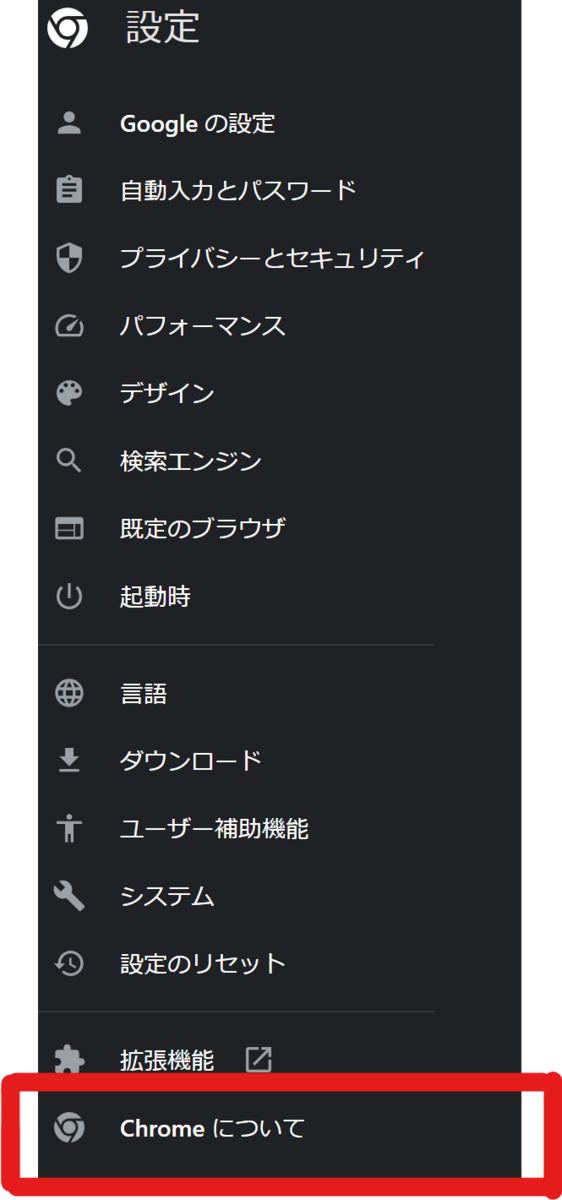
Chromeの右上にある3つの点(縦に並んだ)をクリックし
→「設定」を選択
→「Chromeについて」を選択
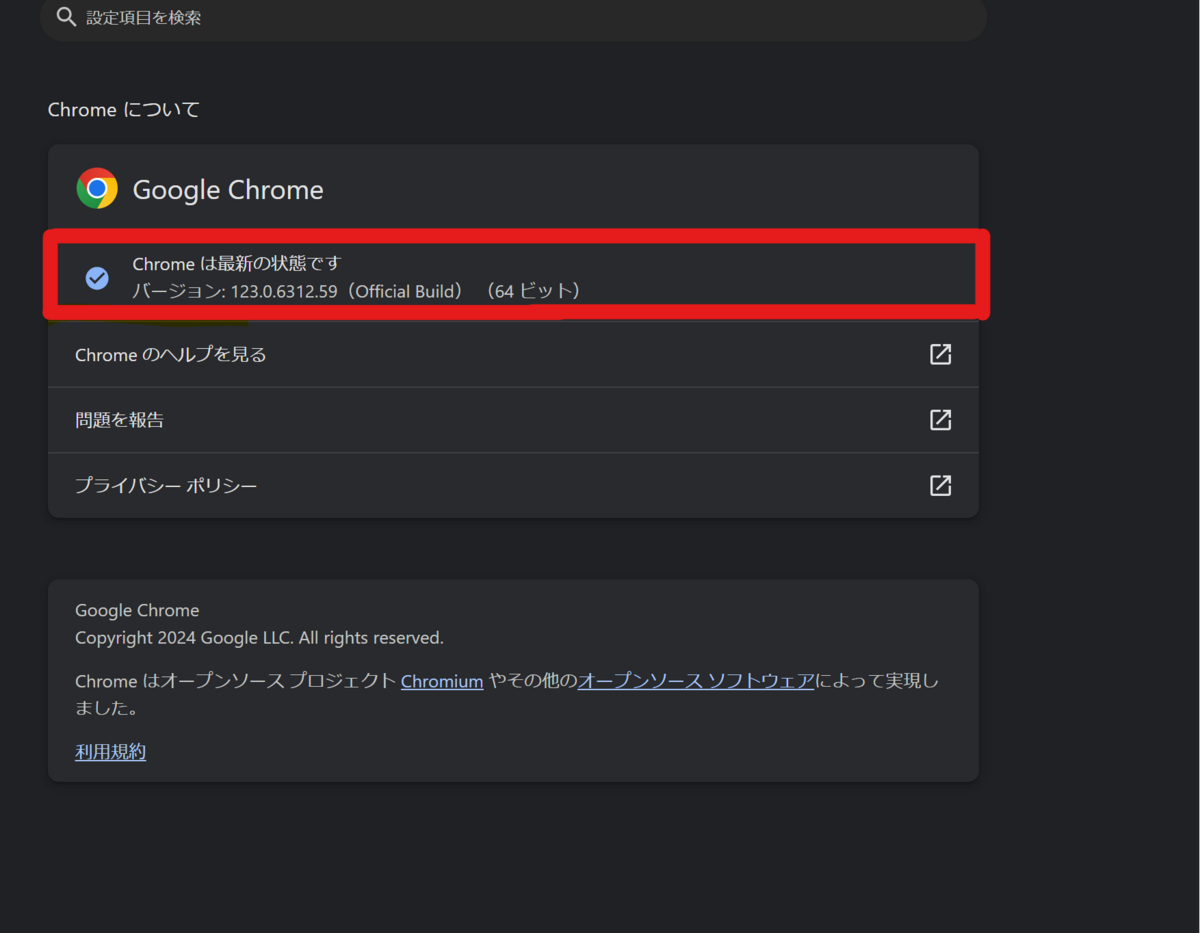
Windowsの予測変換機能
Windowsの予測変換機能を改善するためには、以下の手順で設定を変更できます:
1. 「スタートボタンを右クリック」します。
2. メニューから「検索」を選択し、検索ボックスに「ime」と入力します。
3. 検索結果から「日本語IME設定」をクリックします。
4. 開いた設定画面の左側のメニューから「全般」をクリックします。
5. 画面の一番下にある「互換性」セクションを見つけ、「以前のバージョンのMicrosoft IMEを使う」を「オン」に切り替えます。
この設定変更によって、Windowsの予測変換機能が以前のバージョンのMicrosoft IMEに基づいて動作するようになり、予測変換の精度や挙動が改善される可能性があります。
もし上記の方法で問題が解決しない場合は、Google Chromeのサポートページや公式フォーラムで同様の問題を報告しているユーザーがいないか探してみる、または直接サポートに問い合わせることを検討してみてください。

